Пријава у Оутлоок: Како се безбедно пријавити на Оутлоок.цом
Оутлоок.цом(Outlook.com) , Хотмаил.цом(Hotmail.com) или Ливе.цом(Live.com) је једна од најпопуларнијих услуга е-поште на вебу. Ваш налог е-поште садржи много важне поште, личних података, осетљивих пословних информација итд. Стога је императив да не узимате свој Оутлоок.цом(Outlook.com Sign In) процес пријављивања случајно.
Савети за пријављивање или пријављивање у Оутлоок
Мицрософт(Microsoft) је омогућио свима да се безбедно пријаве на свој Оутлоок(Outlook) налог. Али ако желите више сигурности и савета, наставите да читате.
- Оутлоок пријављивање или пријављивање
- Пријавите се помоћу Виндовс Хелло(Windows Hello) или безбедносног кључа
- Шта је безбедносни кључ?
Сада, први корак увек треба да буде коришћење јаке лозинке у сваком тренутку. Посетите овај одељак да научите како да генеришете јаке лозинке(generate strong passwords) . Ипак, шта год да је сада случај, Оутлоок(Outlook) никада неће прихватити слабе лозинке као што су 123456, АБЦ(ABCs) итд. Штавише, можете подесити услугу да аутоматски наметне промену лозинке свака 72 дана.

Урадите то тако што ћете посетити овде(here) , одељак за редовну промену лозинке и за принудну промену.
1] Оутлоок пријављивање или пријављивање

У реду, дакле, прва ствар коју треба да урадите је да укуцате ввв.оутлоок.цом(www.outlook.com) у УРЛ(URL) траку претраживача и притиснете тастер Ентер(Enter) на тастатури. Ако још нисте били пријављени, требало би да наиђете на страницу са плавим дугметом за пријаву, па кликните на њу да бисте кренули напред.
Када сте на страници за пријављивање, почните са додавањем корисничког имена, а затим лозинке. Требало би да видите оквир који жели да останете пријављени. Изаберите га само ако користите приватни рачунар. Никада то не радите на јавном систему.
Некада је услуга, иако позната као Хотмаил(Hotmail) , имала функцију пријављивања где су корисници могли да генеришу једнократни код за пријављивање. Али то, нажалост, више није случај, па хајде да погледамо шта још можемо учинити за допуну.
2] Пријавите(Sign) се помоћу Виндовс Хелло(Windows Hello) или безбедносног кључа
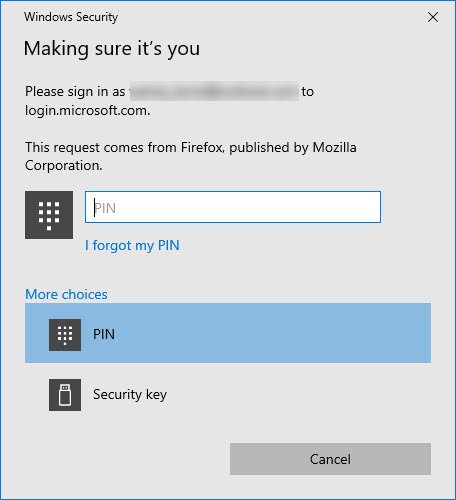
Ако ваш Виндовс 10 рачунарски систем подржава Виндовс Хелло(Windows Hello) , будите сигурни да постоји опција да се пријавите у Оутлоок помоћу ове функције. Када сте на страници за пријављивање, кликните на одељак везу на којој пише Пријави(Sign) се помоћу Виндовс Хелло(Windows Hello) или безбедносног кључа.
Након што кликнете на везу, сада би требало да видите нови одељак који жели да зна да ли сте ви тај који подноси захтев. Одавде, корисник може или да користи Виндовс Хелло(Windows Hello) ако је доступан или само укуца свој ПИН(PIN) . Ако то није довољно, пређите на опцију Безбедносни кључ .(Security Key)
3] Шта је безбедносни кључ?

Безбедносни кључ је физички уређај који можете да користите уместо корисничког имена и лозинке за пријављивање. Пошто се користи поред отиска прста или ПИН(PIN) -а , чак и ако неко има ваш безбедносни кључ, неће моћи да се пријави без ПИН(PIN) или отисак прста који креирате. Сигурносни(Security) кључеви су обично доступни за куповину од продаваца који продају рачунарску опрему.
Безбедносни кључ је савршен за добијање приступа вашем Оутлоок(Outlook) налогу када користите јавне рачунаре или било који рачунар који није ваш.
Stay Safe!
Ове везе такође могу да вас занимају:
Скипе Логин(Skype Login) | Иахоо Логин(Yahoo Login) | Фацебоок Пријава(Facebook Sign In) | Помоћ за пријављивање на Твиттер(Twitter Sign In Help) | ПаиПал Логин(PayPal Login) | Гмаил Пријава(Gmail Sign In) | ЛинкедИн савети за пријаву(LinkedIn login tips) .
Related posts
Оутлоок.цом не прима нити шаље е-поруке
Како заказати е-пошту у Оутлоок.цом помоћу дугмета Пошаљи касније
Није могуће приложити датотеке е-пошти у Оутлоок.цом или апликацији за рачунар [Поправљено]
Како проследити е-пошту или онемогућити неовлашћено прослеђивање у Оутлоок.цом
Како се користи Гмаил из Оутлоок.цом интерфејса
Претворите НСФ у ПСТ користећи бесплатне алате за претварање НСФ у ПСТ
Пошаљите е-пошту већем броју контаката помоћу листе контаката са људима у Оутлоок.цом
Поправите грешку при слању/примању програма Оутлоок 0к8004102А
Тренутни клијент поште не може да испуни захтев за размену порука – Оутлоок грешка
Како да оптимизујете мобилну апликацију Оутлоок за свој телефон
Нова искуства поште, календара и људи у Оутлоок.цом
Како онемогућити радосне анимације у Оутлоок.цом
Како да инсталирате Оутлоок на вебу као прогресивну веб апликацију
Исправите грешку РеадаблеБитеСтреам у Цхроме-у приликом отварања Оутлоок.цом
Како додати белешке и креирати задатке у Оутлоок.цом
Како натерати Оутлоок да преузме све е-поруке са сервера
Прилагодите и персонализујте свој Оутлоок.цом доживљај
Како омогућити и затражити потврду о испоруци или читању у Оутлоок-у
Оутлоок грешка 80041004 при синхронизацији хијерархије фасцикли
Како испразнити фасциклу нежељене е-поште у Оутлоок-у
